네이버 웨일 브라우저 필수 기능 완벽 가이드: 설치부터 활용법까지
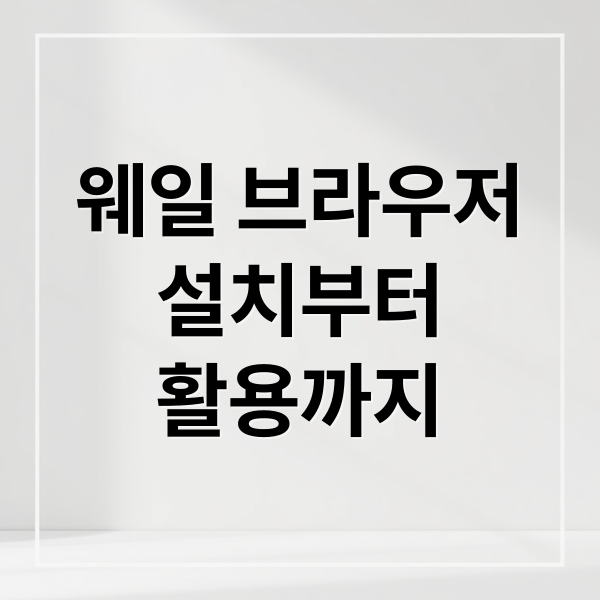
네이버 웨일 브라우저는 단순한 웹 브라우저를 넘어, 사용자 경험을 극대화하는 다양한 기능을 제공합니다. 설치부터 활용법까지, 웨일 브라우저의 핵심 기능들을 완벽하게 안내하여 더욱 스마트한 웹 브라우징 경험을 누릴 수 있도록 돕겠습니다. 탭 관리, 다크 모드, 마우스 제스처, PIP 기능, 북마크 동기화, 웨일온 화상회의, 사이드바 활용까지, 웨일 브라우저의 모든 것을 파악해보세요.
웨일 설치 및 초기 설정

웨일 브라우저 설치와 초기 설정은 간단하지만, 몇 가지 설정을 통해 더욱 편리하게 사용할 수 있습니다. 네이버 홈페이지에서 웨일 브라우저를 다운로드하여 설치를 진행하면 됩니다. 64비트 또는 32비트 운영체제에 맞춰 설치 파일을 선택하는 것이 중요합니다.
북마크 가져오기
설치가 완료되면 기존 브라우저의 북마크를 쉽게 가져올 수 있습니다. 크롬, 엣지, 익스플로러 등 다양한 브라우저의 북마크, 인터넷 사용 기록, 비밀번호까지 모두 가져올 수 있습니다. 네이버 웨일은 스마트폰과 PC에서 동일하게 북마크와 기록을 사용할 수 있도록 동기화를 지원합니다.
기본 브라우저 설정
국내 인터넷 쇼핑을 자주 이용한다면 네이버 웨일을 기본 브라우저로 설정하는 것을 추천합니다. 설치 후 북마크 관리자를 통해 원하는 사이트를 쉽게 추가할 수 있습니다. 스킨 컬러를 변경해서 브라우저 창의 색상을 취향에 맞게 지정할 수도 있습니다.
홈 버튼 설정
새 탭 설정은 네이버 창 또는 웨일 탭으로 선택할 수 있으며, 네이버를 기본 홈으로 설정하면 더욱 편리하게 사용할 수 있습니다.
탭 관리와 듀얼 탭
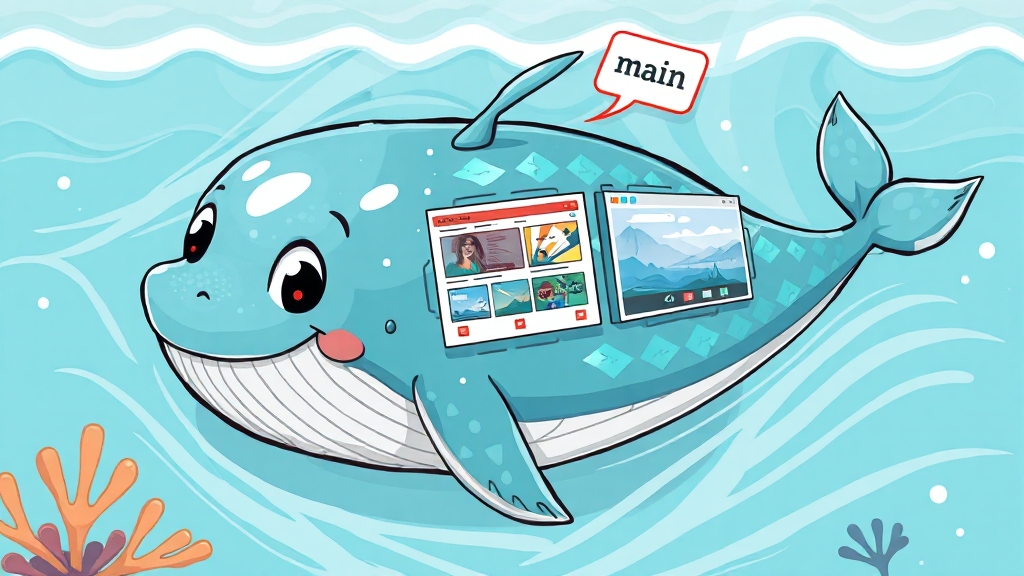
웨일 브라우저를 사용하다 보면 여러 개의 탭을 동시에 열어두고 작업하는 경우가 많습니다. 탭 관리 기능과 듀얼 탭 활용법을 통해 생산성을 높일 수 있습니다. 웨일 브라우저는 탭을 효율적으로 관리하고, 동시에 두 개의 웹 페이지를 비교하거나 작업할 수 있도록 듀얼 탭 기능을 제공합니다.
듀얼 탭 활용
듀얼 탭 기능은 화면을 가로 또는 세로로 분할해서 두 개의 웹 페이지를 동시에 보여줍니다. 온라인 쇼핑을 하면서 다른 탭에서 상품 정보를 비교하거나, 강의를 들으면서 관련 자료를 찾아보는 등 다양한 상황에서 활용할 수 있습니다. 듀얼 탭을 사용하면 탭을 계속해서 전환하지 않아도 되므로 시간을 절약하고 작업 효율을 높일 수 있습니다.
듀얼 탭 활성화
듀얼 탭은 웨일 브라우저 창의 상단에 있는 탭 분할 아이콘을 클릭하거나, 탭을 마우스 오른쪽 버튼으로 클릭해서 ‘듀얼 탭으로 분할’을 선택해서 쉽게 활성화할 수 있습니다. 검색창을 통해 두 개의 검색 결과를 동시에 확인할 수 있는 기능도 제공합니다.
분할 화면 기능
웨일 브라우저는 분할 화면 기능을 통해 여러 웹사이트를 동시에 비교하거나 작업할 때 유용합니다. 온라인 강의를 들으면서 다른 창에서 노트를 정리하는 것도 가능하며, 멀티태스킹을 지원하여 생산성을 높이는 데 기여합니다.
다크 모드 설정 방법

네이버 웨일 브라우저의 다크 모드는 눈의 피로를 줄여주는 유용한 기능입니다. PC와 모바일에서 설정 방법이 조금씩 다르니, 각각 자세히 알아보겠습니다.
PC 다크 모드 설정
PC에서는 브라우저 오른쪽 상단의 점 세 개로 된 메뉴 버튼을 클릭하고 ‘설정’을 선택합니다. 설정 화면 왼쪽 메뉴에서 ‘모양’을 클릭하면 다크 모드를 켜고 끌 수 있는 토글 스위치가 나타납니다. 이 스위치를 활성화하면 바로 다크 모드가 적용됩니다.
다크 모드 예약 설정
좀 더 세밀하게 설정하고 싶다면, 특정 시간대에만 다크 모드를 자동으로 활성화하는 예약 기능도 사용할 수 있습니다. ‘웹 콘텐츠 다크모드’ 옵션을 통해 모든 웹사이트 또는 현재 보고 있는 웹사이트에만 다크 모드를 적용할 수도 있습니다.
모바일 다크 모드 설정
모바일 웨일 브라우저에서는 앱을 실행한 후 화면 오른쪽 아래의 설정 아이콘을 터치합니다. 팝업 메뉴에서 톱니바퀴 모양의 설정 버튼을 누르면 설정 화면으로 이동합니다. 설정 화면을 아래로 스크롤하면 다크 모드 설정 옵션을 찾을 수 있습니다.
다크 모드 자동 설정
여기서 기기 기본 설정에 따라 자동으로 다크 모드를 켜거나, 항상 다크 모드를 사용하도록 설정할 수 있습니다. 일정에 따라 다크 모드를 켜는 설정이나 주변 밝기에 맞춰 자동으로 다크 모드를 켜는 설정도 지원합니다. 다크 모드를 사용하면 밤에도 눈이 편안하게 웹서핑을 즐길 수 있습니다.
마우스 제스처 활용법
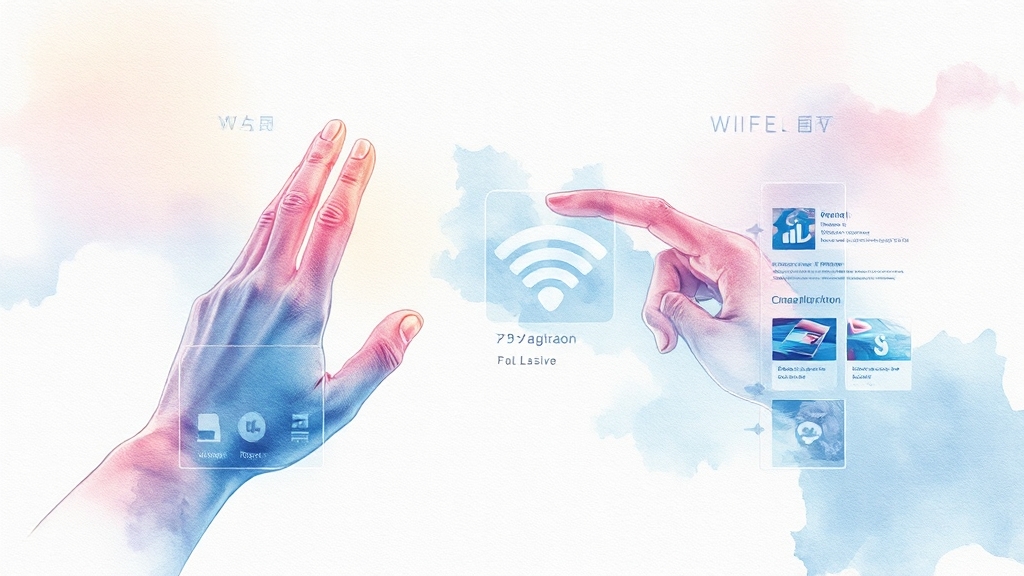
네이버 웨일 브라우저의 편리한 기능 중 하나인 마우스 제스처는 마우스 오른쪽 버튼을 누른 상태에서 특정 모양을 그리는 방식으로 다양한 기능을 실행할 수 있게 해줍니다. 마치 마법을 부리는 것처럼 빠르게 원하는 작업을 할 수 있어서, 웨일을 더욱 효율적으로 사용할 수 있도록 도와줍니다.
스크롤 이동 제스처
가장 기본적인 제스처는 스크롤 이동입니다. 웹 페이지가 길 때, 마우스 오른쪽 버튼을 누른 채 위 또는 아래로 일직선 제스처를 그리면 페이지의 맨 위나 맨 아래로 순식간에 이동할 수 있습니다. 특히, 긴 기사나 문서 등을 읽을 때 유용하게 사용할 수 있습니다.
홈페이지 이동 제스처
자주 방문하는 홈페이지로 돌아가고 싶을 때는 가로로 ‘V’자 모양의 제스처를 그려보세요. 현재 보고 있는 페이지를 닫고 바로 홈페이지 메인 화면으로 돌아갈 수 있습니다. 세로로 ‘V’자 모양의 제스처는 F5 키를 누르는 새로고침 기능과 동일하게 작동합니다.
새 창/탭 열기 제스처
새 창이나 새 탭을 열 때도 마우스 제스처를 활용할 수 있습니다. 아래에서 위로 ‘ㄱ’자 또는 반대 ‘ㄱ’자 모양의 제스처를 그리면 새 창 또는 새 탭이 열립니다. 여러 개의 웹 페이지를 동시에 열어놓고 작업할 때 유용하게 사용할 수 있습니다.
제스처 설정 변경
웨일 브라우저 설정에서 마우스 제스처 기능을 켜고 끌 수 있으며, 각 제스처에 연결된 기능을 변경할 수도 있습니다. ‘제스처 설정’ 메뉴에서 사용 가능한 제스처 목록을 확인하고, 자신에게 맞는 제스처를 설정해서 웨일 브라우저를 더욱 편리하게 사용해 보세요.
PIP 기능과 유튜브 연동

아이패드에서 유튜브 영상을 시청하면서 다른 작업을 동시에 하고 싶으신가요? 네이버 웨일 브라우저와 유튜브 프리미엄을 활용하면 편리하게 PIP(Picture-in-Picture) 기능을 사용할 수 있습니다. 먼저 유튜브 프리미엄을 구독하고 계시다면, 유튜브 앱에서 PIP 모드를 활성화해야 합니다.
유튜브 PIP 모드 활성화
유튜브 앱을 실행한 후 오른쪽 하단의 ‘내 페이지’로 이동하세요. 왼쪽 상단의 톱니바퀴 모양 아이콘을 눌러 ‘동영상 및 오디오’ 카테고리의 ‘재생’ 메뉴를 선택하고, ‘재생’ 메뉴에서 아이패드 유튜브 PIP 모드 활성화 버튼을 눌러 파란색으로 변경하면 됩니다.
화면 속 화면 자동 시작
PIP 모드 활성화 후에는 아이패드 ‘설정 - 멀티태스킹 및 제스처’에서 ‘화면 속 화면 자동 시작’ 항목을 활성화(녹색) 해주세요. 이렇게 설정하면 YouTube 영상을 시청하다가 애플리케이션을 닫더라도 미니 플레이어 형태로 영상이 계속 재생됩니다.
미니 플레이어 조작
미니 플레이어의 위치는 네 모서리로 이동할 수 있고, 두 번 탭하여 크기를 조절할 수도 있습니다. 유튜브 앱 외에 네이버 웨일 브라우저를 통해서도 PIP 기능을 사용할 수 있습니다.
웨일 브라우저 PIP 모드
웨일 브라우저를 실행하고 YouTube 페이지로 이동하여 원하는 영상을 재생한 후, 영상 플레이어 오른쪽 하단의 ‘전체 화면’ 아이콘을 터치하세요. 전체 화면 상태에서 애플리케이션을 닫으면 자동으로 아이패드 유튜브 PIP 모드로 전환되어 영상 시청이 가능합니다. 크기 및 위치 조절 방법은 유튜브 앱과 동일하게 적용됩니다.
다른 브라우저 PIP 모드
크롬, 사파리, 파이어폭스 등 다른 브라우저에서도 동일한 방식으로 PIP 기능을 사용할 수 있다는 점도 기억해두세요. 웨일 브라우저를 사용하면 더욱 편리하게 유튜브 영상을 즐길 수 있을 것입니다.
북마크 및 동기화 설정

네이버 웨일 브라우저를 사용하다 보면, 다른 기기에서도 동일한 환경을 유지하고 싶을 때가 많습니다. 웨일은 북마크 가져오기 기능을 통해 크롬, 엣지, 익스플로러 등 다른 브라우저에서 사용하던 북마크를 손쉽게 가져올 수 있도록 지원합니다. 인터넷 사용 기록, 북마크, 비밀번호까지 한 번에 가져와 편리하게 시작할 수 있다는 점이 큰 장점입니다.
자동 동기화 기능
웨일 브라우저에 로그인하면 방대한 양의 기록, 북마크, 설정 정보가 자동으로 동기화됩니다. 덕분에 스마트폰과 PC에서 똑같은 브라우징 환경을 경험할 수 있습니다. PC에서 검색했던 내용을 스마트폰에서도 바로 확인하거나, PC에서 저장해둔 북마크를 스마트폰에서도 사용할 수 있습니다.
공용 PC 설정
공용 PC를 사용할 때는 개인 정보 보호에 신경 써야 합니다. 웨일은 ‘공용 PC 설정’을 제공해서 작업 기록 및 로그인 정보를 남기지 않도록 도와줍니다. 이 설정을 활성화하면 브라우저를 닫을 때 데이터가 삭제되고, 자동으로 로그아웃되어 안심하고 사용할 수 있습니다.
보안 강화 설정
보안을 더욱 강화하고 싶다면, 브라우저 종료 시 데이터 삭제 및 자동 로그아웃 기능을 함께 활용해 보세요. 웨일 브라우저의 북마크 기능은 단순한 즐겨찾기 저장뿐만 아니라, 효율적인 웹 서핑을 위한 다양한 편의 기능을 제공합니다.
북마크 관리 기능
북마크 관리자를 통해 북마크를 쉽게 추가하고 정리할 수 있으며, 북마크된 탭은 노란색으로 표시되어 한눈에 알아볼 수 있습니다. 로그인하면 비밀번호 저장 기능도 제공되어 더욱 편리하게 웹사이트에 접속할 수 있습니다.
웨일온과 사이드바 활용
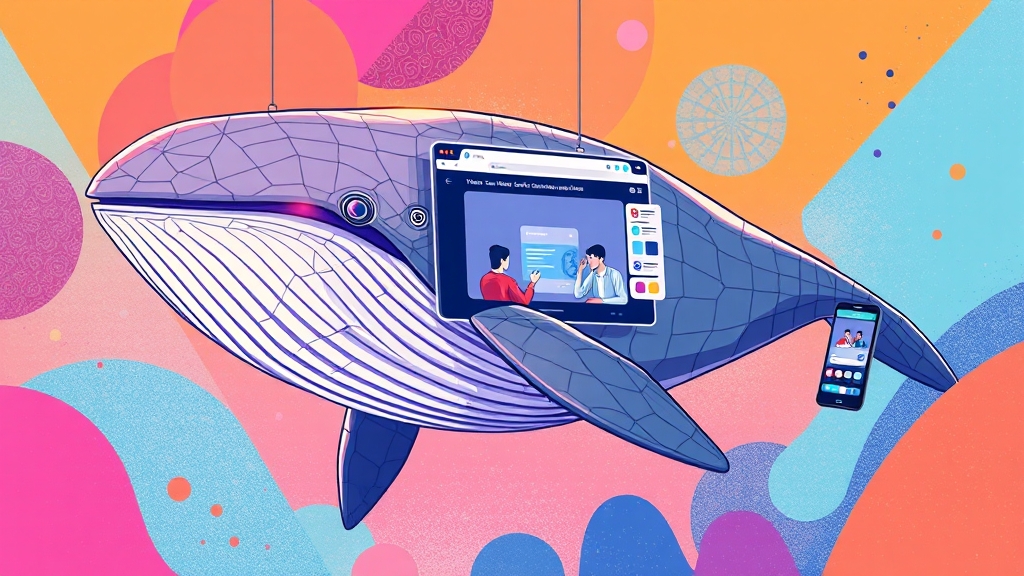
웨일 브라우저의 강력한 기능 중 하나인 웨일온은 브라우저 안에서 편리하게 화상 회의를 진행할 수 있도록 해줍니다. 별도의 프로그램 설치 없이, 웨일 브라우저 우측 상단의 카메라 아이콘을 클릭하고 ‘회의 시작’ 버튼을 누르면 바로 회의를 시작할 수 있습니다.
웨일온 회의 시작
회의 이름을 정하고 카메라와 마이크 설정을 확인한 후 ‘참여’ 버튼을 누르면 끝! 처음 사용할 때는 카메라와 마이크 접근 권한을 허용해야 합니다. 다른 사람과 회의를 함께하려면 회의 ID와 비밀번호를 공유하거나, 회의 링크를 복사해서 메신저나 이메일로 전달하면 됩니다.
웨일온 장점
웨일온은 제한시간이 없다는 장점이 있어서, 오랜 시간 동안 편안하게 회의를 진행할 수 있습니다. 회의 중에는 화면 공유, 채팅, 화이트보드, 유튜브 공유 등 다양한 협업 도구를 활용해서 더욱 효율적인 소통을 할 수 있습니다.
사이드바 기능
웨일 브라우저의 또 다른 핵심 기능은 바로 사이드바입니다. 사이드바는 스크랩, 북마크, 알림, 도구 모음 등 다양한 기능을 한 곳에 모아두어 사용 편의성을 높여줍니다. 특히, 모바일 화면 연동 기능은 스마트폰 화면과 동일한 환경으로 PC에서 웹 페이지를 확인할 수 있게 해줍니다.
네이버 서비스 연동
네이버 뮤직 플레이어, 오디오 클립, 웹툰, 네이버 지도 등 다양한 네이버 서비스를 사이드바에서 바로 이용할 수 있다는 점도 큰 장점입니다. 네이버 지도는 브라우저 내에서 실행되어 스마트폰 앱과 동일한 환경을 제공하기 때문에 더욱 편리하게 사용할 수 있습니다.
사이드바 맞춤 설정
사이드바는 사용 빈도에 따라 맞춤 설정이 가능하므로, 자주 사용하는 기능을 중심으로 배치해서 자신만의 최적화된 환경을 만들 수 있습니다.
마무리

네이버 웨일 브라우저의 다양한 기능들을 살펴보았습니다. 설치 및 초기 설정부터 탭 관리, 다크 모드, 마우스 제스처, PIP 기능, 북마크 동기화, 웨일온, 그리고 사이드바 활용까지, 웨일 브라우저는 사용자에게 편리하고 효율적인 웹 브라우징 경험을 제공합니다. 이 가이드에서 소개된 팁들을 활용해서 네이버 웨일 브라우저를 더욱 스마트하게 사용하고, 생산성을 높여보세요. 웨일 브라우저와 함께 더욱 편리하고 풍요로운 디지털 라이프를 즐기시길 바랍니다.
자주 묻는 질문
웨일 브라우저를 설치하는 방법은 무엇인가요?
네이버 웨일 브라우저는 네이버 홈페이지에서 다운로드하여 설치할 수 있으며, 운영체제에 맞는 버전을 선택해야 합니다.
웨일 브라우저의 듀얼 탭 기능은 어떻게 사용하나요?
웨일 브라우저 창 상단의 탭 분할 아이콘을 클릭하거나, 탭을 마우스 오른쪽 버튼으로 클릭하여 ‘듀얼 탭으로 분할’을 선택하면 됩니다.
웨일 브라우저에서 다크 모드를 설정하는 방법은 무엇인가요?
PC에서는 설정 메뉴의 ‘모양’에서, 모바일에서는 설정 화면에서 다크 모드 옵션을 찾아 설정할 수 있습니다.
웨일 브라우저의 마우스 제스처 기능은 어떻게 사용하나요?
마우스 오른쪽 버튼을 누른 상태에서 특정 모양을 그리면 해당 기능이 실행되며, 설정 메뉴에서 제스처를 변경할 수 있습니다.
웨일 브라우저의 웨일온 기능은 어떻게 사용하나요?
웨일 브라우저 우측 상단의 카메라 아이콘을 클릭하고 ‘회의 시작’ 버튼을 누르면 바로 화상 회의를 시작할 수 있습니다.
'슬기로운 은퇴생활' 카테고리의 다른 글
| 퇴직금 계산부터 세금 절약까지 한 번에 알아보는 완벽 가이드 (0) | 2025.05.28 |
|---|---|
| 대부도 펜션 밸리 최고의 힐링과 편의시설 총정리 (8) | 2025.05.27 |
| 노령연금 수급자격노령연금 수급자격 (0) | 2025.05.23 |
| 한국의 미술관과 전시회: 예술의 도시에서 만나는 특별한 경험 (3) | 2025.05.01 |
| 편도, 왕복, 다구간 항공권 예매 방법 및 최저가 사이트 & 할인 방법 완벽 가이드 (4) | 2025.04.14 |

